So schalten Sie die Taschenlampe auf einem Android-Telefon ein: 7 einfache Möglichkeiten
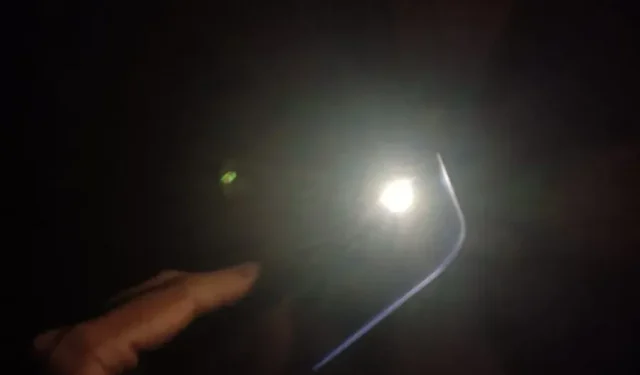
Haben Sie herausgefunden, wie Sie die Taschenlampe auf Ihrem Android-Telefon einschalten können? Hier finden Sie eine einfache und praktische Methode, mit der Sie die Aufgabe schnell erledigen können.

Wie schalte ich die Taschenlampe auf einem Android-Telefon ein?
Die Taschenlampe kann auf einem Android-Telefon auf verschiedene Arten eingeschaltet werden:
- Verwenden des Schnelleinstellungsfelds
- Sprachbefehle in Google Assistant
- Installieren einer Drittanbieteranwendung
- Gesten wie Schütteln und Klopfen auf der Rückseite des Telefons
- Lautstärketasten.
Die Taschenlampe wird öfter benutzt, als Sie denken. In alltäglichen Situationen blicken wir damit in eine dunkle Gasse oder einen Parkplatz.
Darüber hinaus kommt es auch in Notfällen zum Einsatz, etwa wenn man sich im Gebüsch umschaut, etwas Seltsames hört oder einen Schatten beobachtet, der einem folgt.
Generell weiß man mit dem Smartphone nie, wann man die Taschenlampe einschalten muss.
Deshalb habe ich die effektivsten Möglichkeiten erklärt, die Taschenlampe zum richtigen Zeitpunkt einzuschalten.
1. Verwenden Sie den Google Assistant
Sprachbefehle sind in ruhigen Umgebungen sehr effektiv. So schalten Sie die Taschenlampe mit einem Sprachbefehl ein:
- Sagen Sie laut und deutlich „Ok Google“, um den Google Assistant zu starten, oder klicken Sie auf das Symbol auf dem Startbildschirm. Sie können die Home-Taste auch lange drücken.
- Sagen Sie nun „Taschenlampe einschalten“. Alternativ können Sie auch „Taschenlampe einschalten“ eingeben.
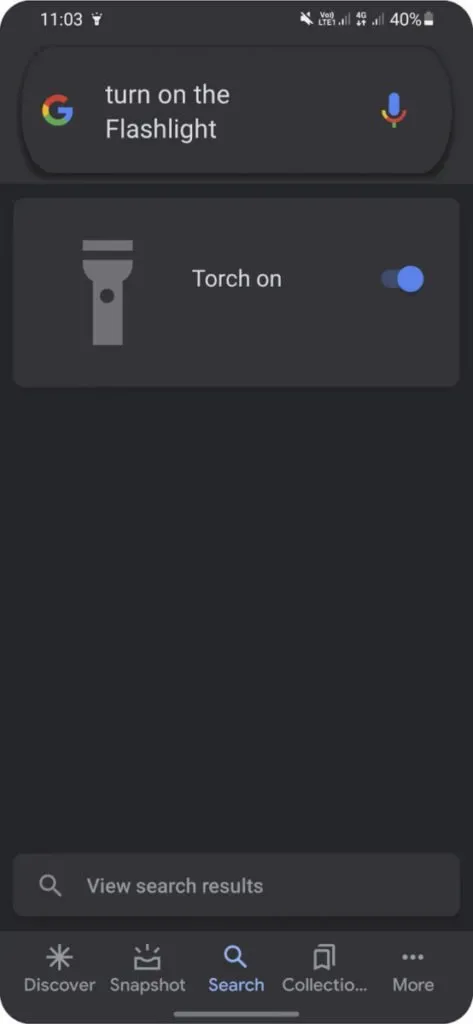
Verwenden Sie Aktionsblöcke
Sie können die Taschenlampe auch einschalten, indem Sie einfach die Taste auf dem Startbildschirm drücken. Mit Google Assistant können Sie mithilfe der Funktion „Aktionsblöcke“ alltägliche Aufgaben sofort ausführen. Um die Taschenlampe mithilfe von Aktionsblöcken einzuschalten,
- Installieren Sie die Action Blocks-App aus dem Play Store.
- Verwenden Sie den folgenden Pfad: Erstellen Sie einen Aktionsblock<Benutzerdefinierte Aktion<Enter flashlight on.
- Berühren Sie zur Bestätigung Ja. Deaktivieren Sie laute Aktionen und Vibrationen
- Klicken Sie auf „Zum Startbildschirm hinzufügen“ und platzieren Sie das Widget auf Ihrem Startbildschirm.
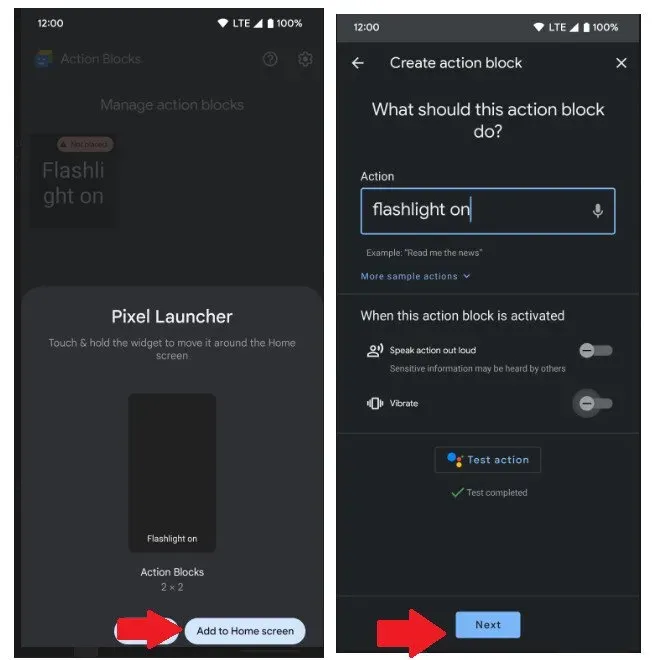
2. Schnelleinstellungsfeld
Die meisten Telefone verfügen über ein Taschenlampensymbol im Schnellmenü. So schalten Sie die Taschenlampe über die Schnelleinstellungen ein:
- Wischen Sie zweimal von der Oberseite Ihres Telefons nach unten, um das Fenster „Schnelleinstellungen“ zu öffnen und zu erweitern.
- Suchen Sie das Taschenlampensymbol und klicken Sie, um es einzuschalten.
- Um die Helligkeit der Taschenlampe zu erhöhen oder zu verringern, halten Sie das Symbol gedrückt.
- Bewegen Sie den Schieberegler nach rechts, um die maximale Helligkeit einzustellen.
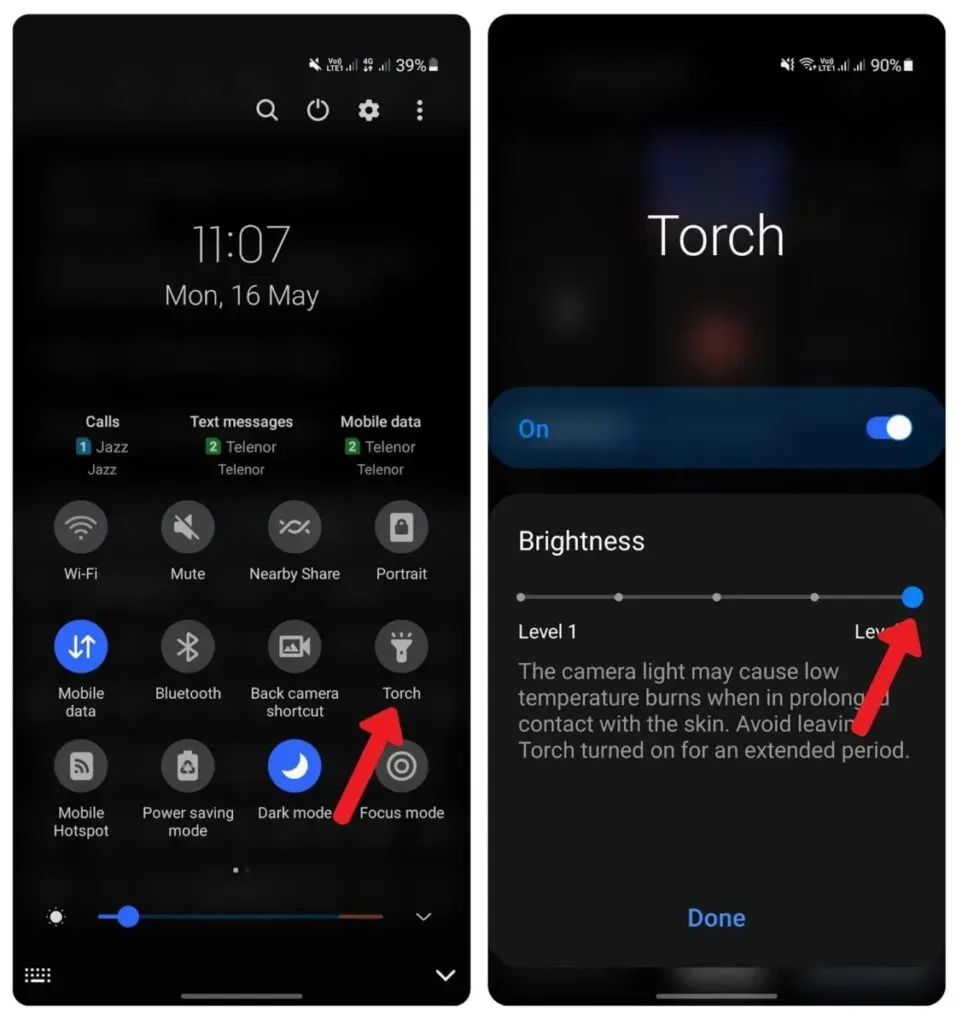
Was passiert, wenn ich das Taschenlampensymbol in den Schnelleinstellungen nicht finde?
Selbst ein vorsichtiger Mensch kann versehentlich Dinge bewegen. Wenn Sie die Taschenlampe nicht in der Schnelleinstellungsleiste finden, befindet sich das Baby in der Zukunft, oder Sie haben sie möglicherweise in die unzugängliche Schaltflächenleiste verschoben. Setzen Sie es wieder in die Schnelleinstellungen.
- Wischen Sie zweimal nach unten, um das Menü mit den erweiterten Schnelleinstellungen zu öffnen.
- Wischen Sie nun nach rechts und tippen Sie dann auf das Plus-Symbol am Ende, um die Leiste der nicht verfügbaren Schaltflächen zu öffnen.
- Schieben Sie das Symbol von oben in die Leiste der verfügbaren Schaltflächen.
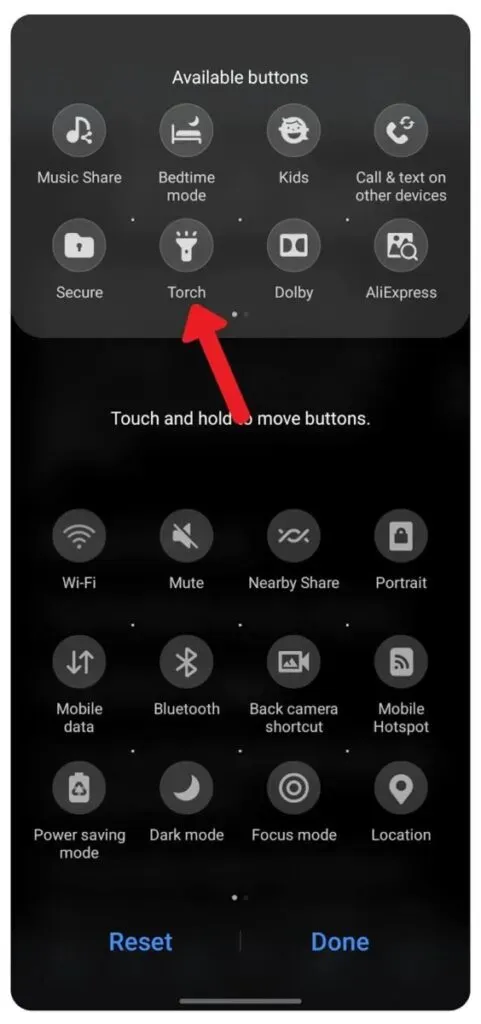
3. Schalten Sie die Taschenlampe mit den Lautstärketasten ein.
So schalten Sie die Taschenlampe mit den Lautstärketasten ein:
- Installieren Sie eine Drittanbieter-App wie Torchie – Torch mit Lautstärketaste.
- Öffnen Sie die App und gewähren Sie Zugriff auf Eingabehilfen.
- Gehen Sie zu „Installierte Dienste“ und klicken Sie auf „Torchie Quick“.
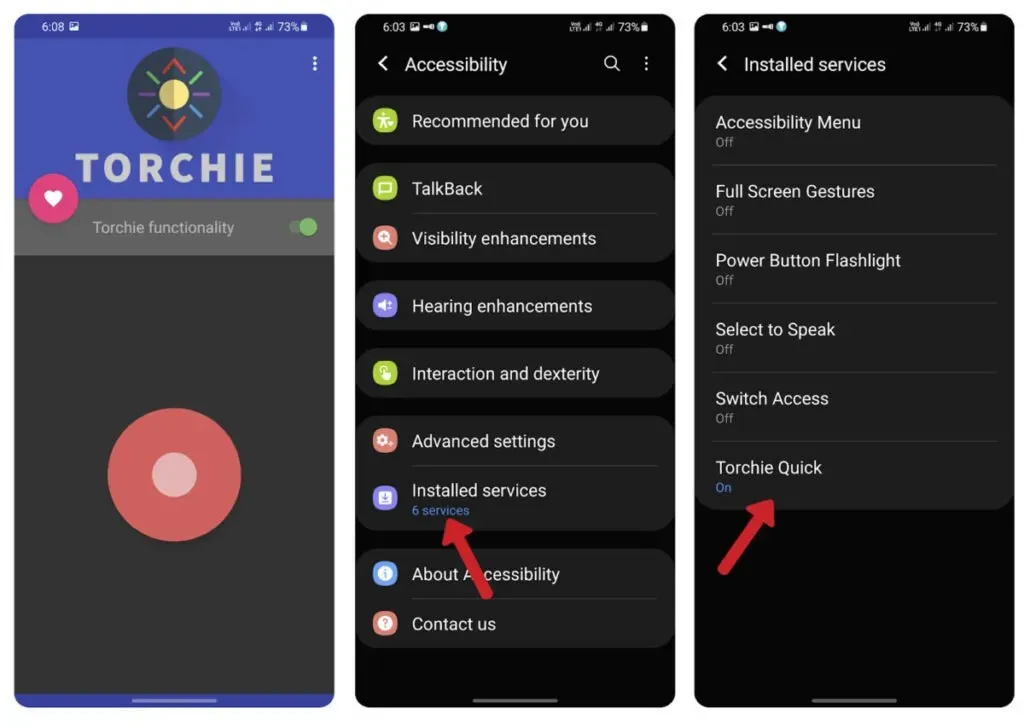
- Klicken Sie auf Zulassen, um Zugriff auf die Anwendung zu gewähren.
- Kehren Sie zur Torchie-Anwendung zurück und aktivieren Sie die Torchie-Funktionalität.
- Drücken Sie abschließend die Lauter- und Leiser-Tasten, um die Taschenlampe einzuschalten.
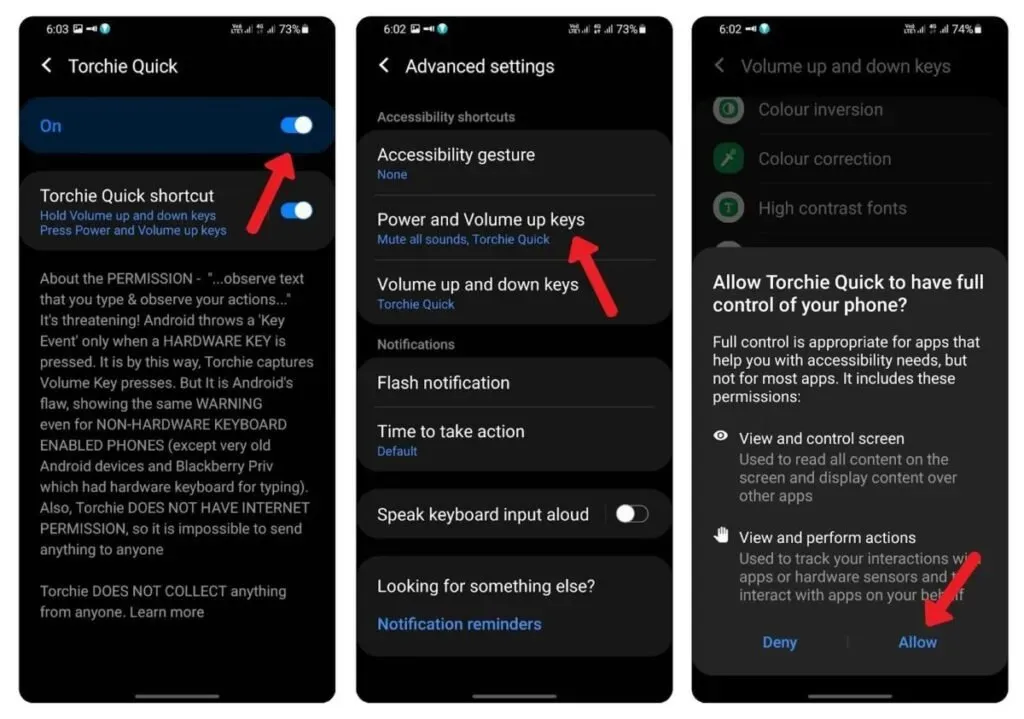
4. Schüttelgesten
Zum Einschalten von Taschenlampen werden Schüttelgesten verwendet. Viele Telefone wie Oneplus und Motorola M4 verfügen über eine integrierte Unterstützung für Schüttelgesten. Bewegen Sie Ihr Telefon in ruckartigen Bewegungen, um die Taschenlampe einzuschalten.
Allerdings unterstützen die meisten Telefone keine Schüttelgesten zum Einschalten der Taschenlampe. Für solche Geräte:
- Installieren Sie eine Drittanbieter-App wie Shake Torch .
- Öffnen Sie die App
- Schütteln Sie nun Ihr Telefon, um die Taschenlampe einzuschalten
- Wenn sich die Taschenlampe nicht einschaltet, bewegen Sie den Schieberegler von unten nach rechts, um die Empfindlichkeit zu erhöhen.
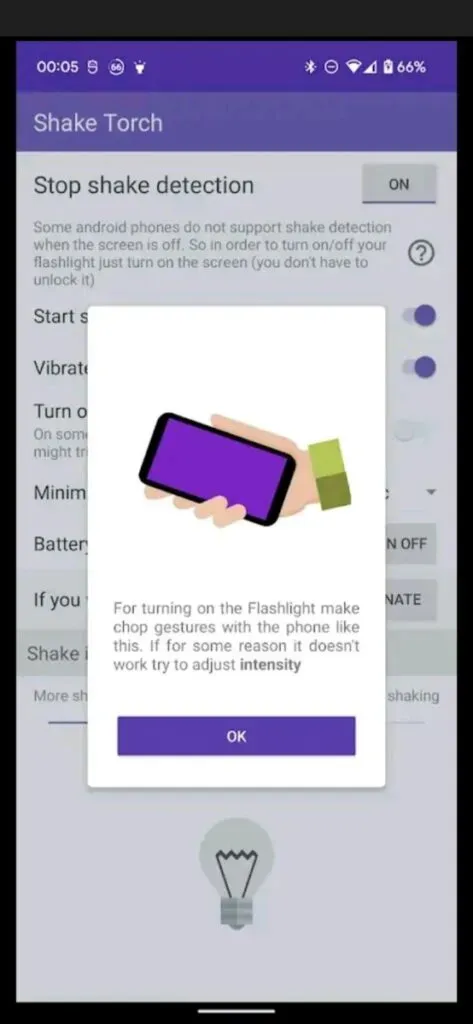
Vorsichtsmaßnahmen:
Durch Aktivieren der Shake-Funktion kann die Taschenlampe auch dann eingeschaltet werden, wenn sich das Telefon in der Tasche befindet.
5. Wischgesten
Android verfügt nicht über eine integrierte Taschenlampen-Wischgestenunterstützung. Sie können Wischgesten verwenden, um die Taschenlampe auf Android einzuschalten:
- Installieren Sie eine Drittanbieteranwendung, z. B. Vollbild-Gesten.
- Öffnen Sie die App und geben Sie „Oben erscheinen“ und „Zugriffsberechtigung“ ein.
- Folgen Sie dem Pfad Barrierefreiheit<Installierte Dienste<Vollbildgesten<Zulassen.
- Die meisten Android-Benutzer wischen nach rechts, um zurückzugehen. Durch Wischen von unten kehren Sie zum Hauptbildschirm zurück. Wenn Sie zu diesen Personen gehören, sollten Sie die Geste am linken Rand aktivieren.
- Stellen Sie sicher, dass die Gesten am rechten und unteren Rand deaktiviert sind.
| Sie sollten die Gesten entsprechend Ihrem Komfortniveau einstellen. Beispielsweise können die Gesten für Linkshänder oder diejenigen, die lieber die Startbildschirm-Tasten verwenden, unterschiedlich sein. |
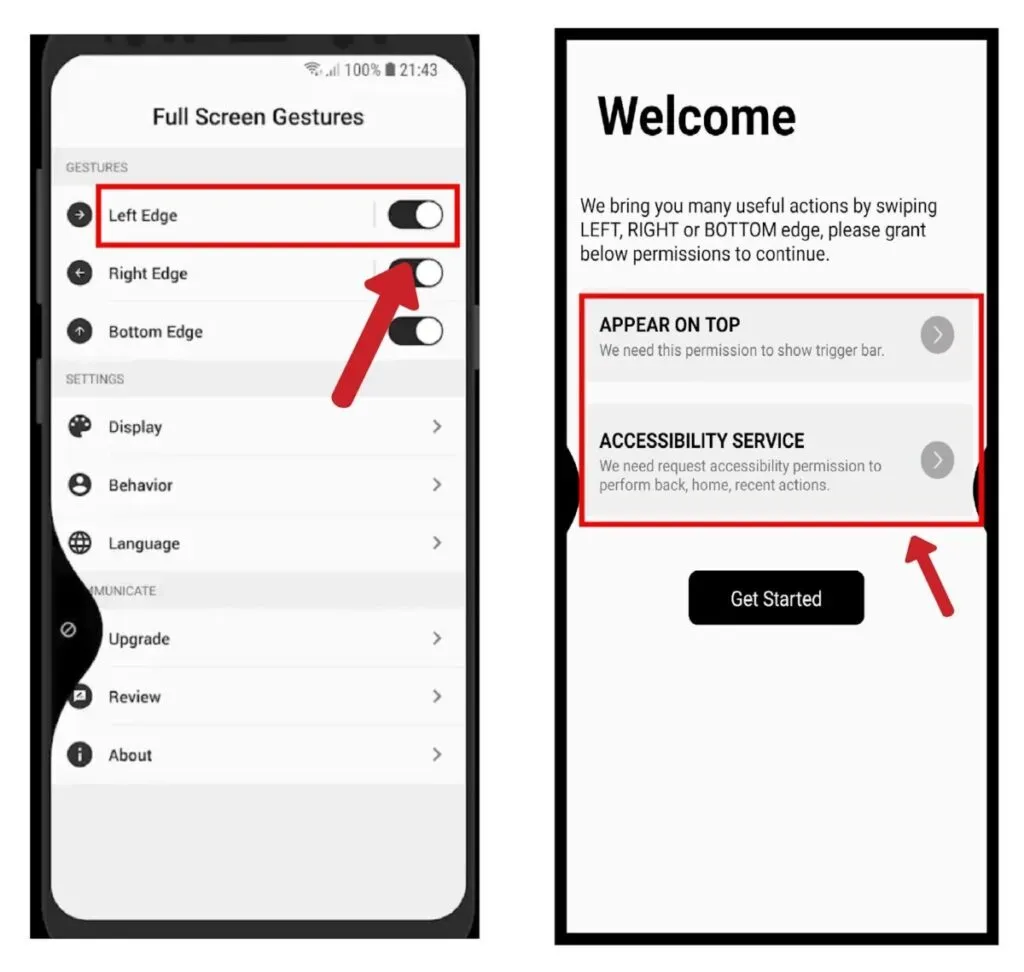
OnePlus-Geräte
Das OnePlus-Smartphone verfügt über eine spezielle Geste zum Einschalten der Taschenlampe. Wenn der Bildschirm ausgeschaltet ist, ziehen Sie V, um die Taschenlampe einzuschalten. So aktivieren Sie diese Funktion:
- Öffnen Sie „Einstellungen“ auf dem Startbildschirm.
- Scrollen Sie nach unten zu Gesten.
- Tippen Sie auf Taschenlampe einschalten.
Motorola-Telefone
Das Motorola M4 verfügt über eine spezielle Geste zum Einschalten der Taschenlampe. Wischen Sie einfach vertikal nach unten, wenn der Bildschirm ausgeschaltet ist. Diese Geste schaltet die Taschenlampe ein.
6. Taschenlampen-Widgets
Sie können ein Widget auf Ihrem Startbildschirm platzieren, um die Taschenlampe sofort einzuschalten. So können Sie ein Taschenlampen-Widget erstellen:
- Installieren Sie eine Drittanbieteranwendung wie das Taschenlampen-Widget.
- Öffnen Sie die App und eine Eingabeaufforderung wird angezeigt
- Klicken Sie auf „Hinzufügen“, um ein Widget zu erstellen.
- Platzieren Sie das Widget auf Ihrem Startbildschirm und tippen Sie darauf, um die Taschenlampe einzuschalten.
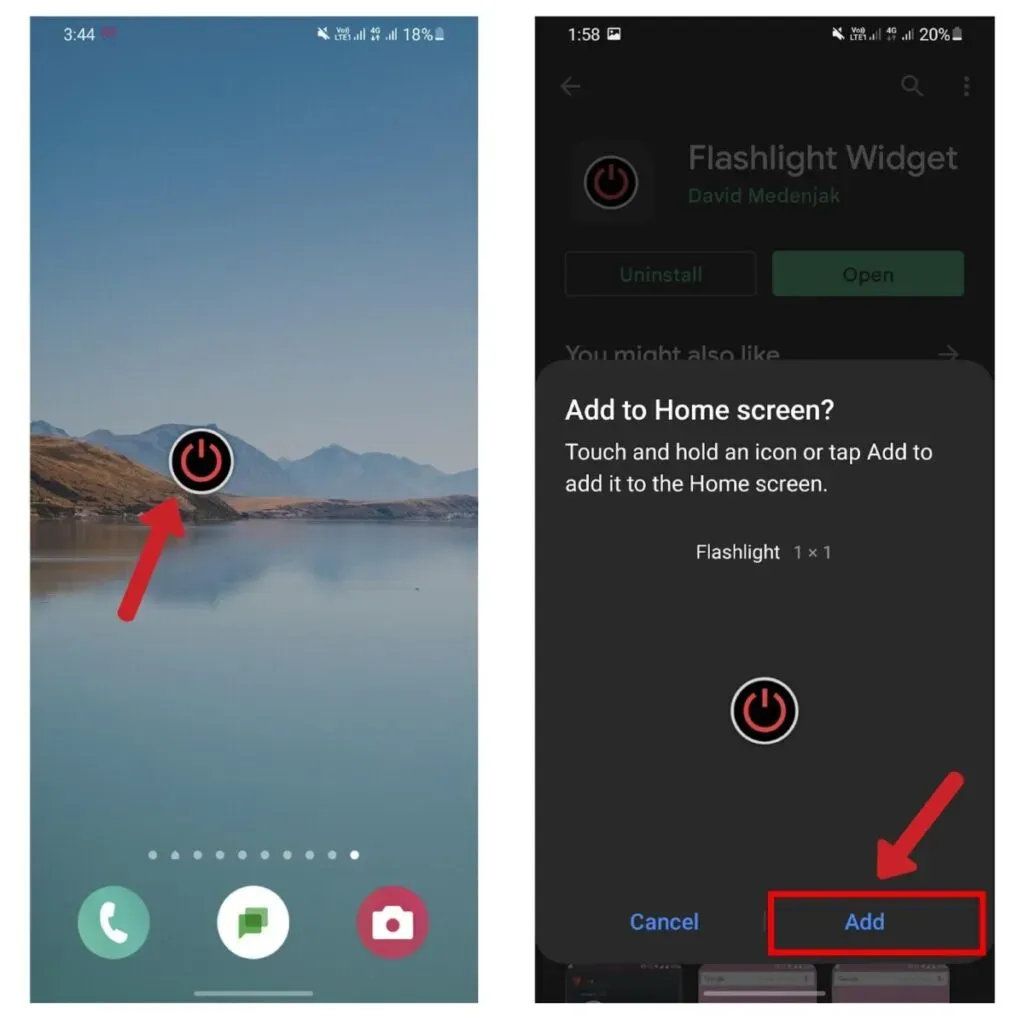
7. Tippen Sie zweimal auf die Rückseite Ihres Telefons.
Google bietet Nutzern von Android 13 eine Quick-Tap-Funktion an. Kann so konfiguriert werden, dass die Taschenlampe eingeschaltet wird
- Gehen Sie zu Einstellungen < System < Gesten.
- Tippen Sie auf Quick Touch und scrollen Sie dann nach unten zur Option „Taschenlampe umschalten“.
- Tippen Sie zweimal auf die Rückseite Ihres Telefons, um sicherzustellen, dass die Quick-Tap-Erkennungsbenachrichtigung angezeigt wird.
Andere Android-Benutzer können die Tap Tap-App von XDA Developers installieren . Es schaltet nicht nur die Taschenlampe über die Rückseite des Telefons ein, sondern bietet auch viele andere Gesten. Befolgen Sie diese Anweisungen, um die App zu verwenden:
- Laden Sie die APK herunter, indem Sie hier klicken .
- Erlauben Sie Chrome, unsichere Dateien herunterzuladen
- Öffnen Sie die App und erteilen Sie dann die Erlaubnis zum Herunterladen von unbekannten Quellen.
- Sobald die Installation abgeschlossen ist, erteilen Sie der App Zugriffsberechtigungen und viele andere Berechtigungen.
- Durch Doppel- oder Dreifachtippen schalten Sie die Taschenlampe ein
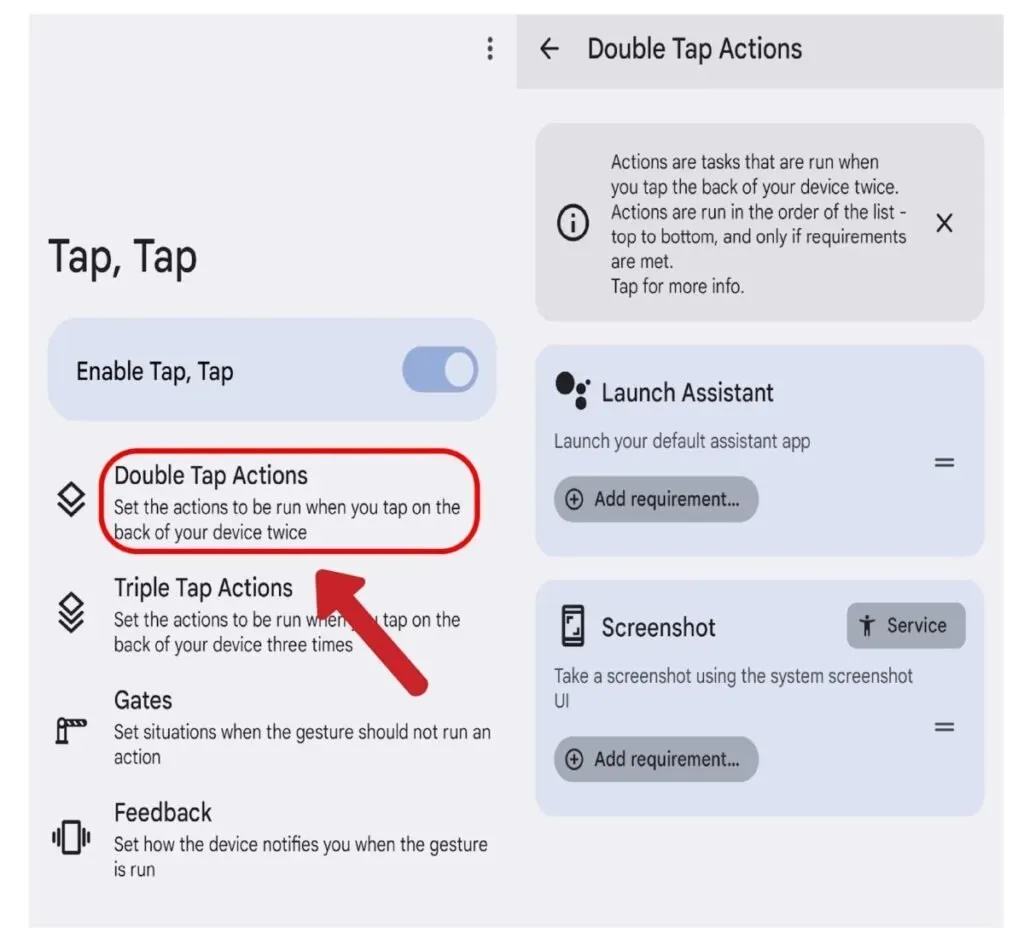
Wie schalte ich die Bildschirmtaschenlampe ein?
Die meisten Android-Telefone verfügen nicht über eine integrierte Unterstützung für Bildschirmbeleuchtung. So schalten Sie die Bildschirmtaschenlampe ein:
- Installieren Sie die Screen-Flashlight- App aus dem Google Play Store.
- Öffnen Sie die App und klicken Sie auf das Taschenlampensymbol
- Um die Farbe der Bildschirmtaschenlampe zu ändern, tippen Sie auf das Farbtonsymbol in der unteren linken Ecke. Klicken Sie auf das Farbwechselsymbol, um die Taschenlampe einzuschalten.
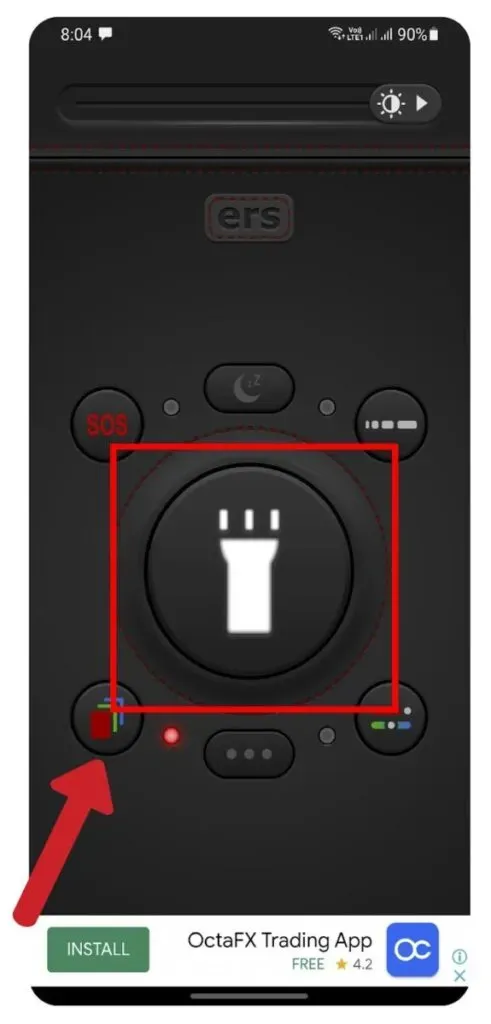
Haben Sie schlechte Angewohnheiten, z. B. den Wecker auf die Schlummertaste zu stellen, um fünf Minuten länger zu schlafen? Dann merkt man, dass man zwei Stunden hintereinander geschlafen hat! Wie kann man einer solchen Situation entkommen? Licht ist eine der effektivsten Methoden zum Aufwachen. So nutzen Sie die Taschenlampe als Wecker auf Android-Geräten:
- Folge dem Pfad:
Einstellungen > Barrierefreiheit > Hören > Bildschirmflimmerbenachrichtigung
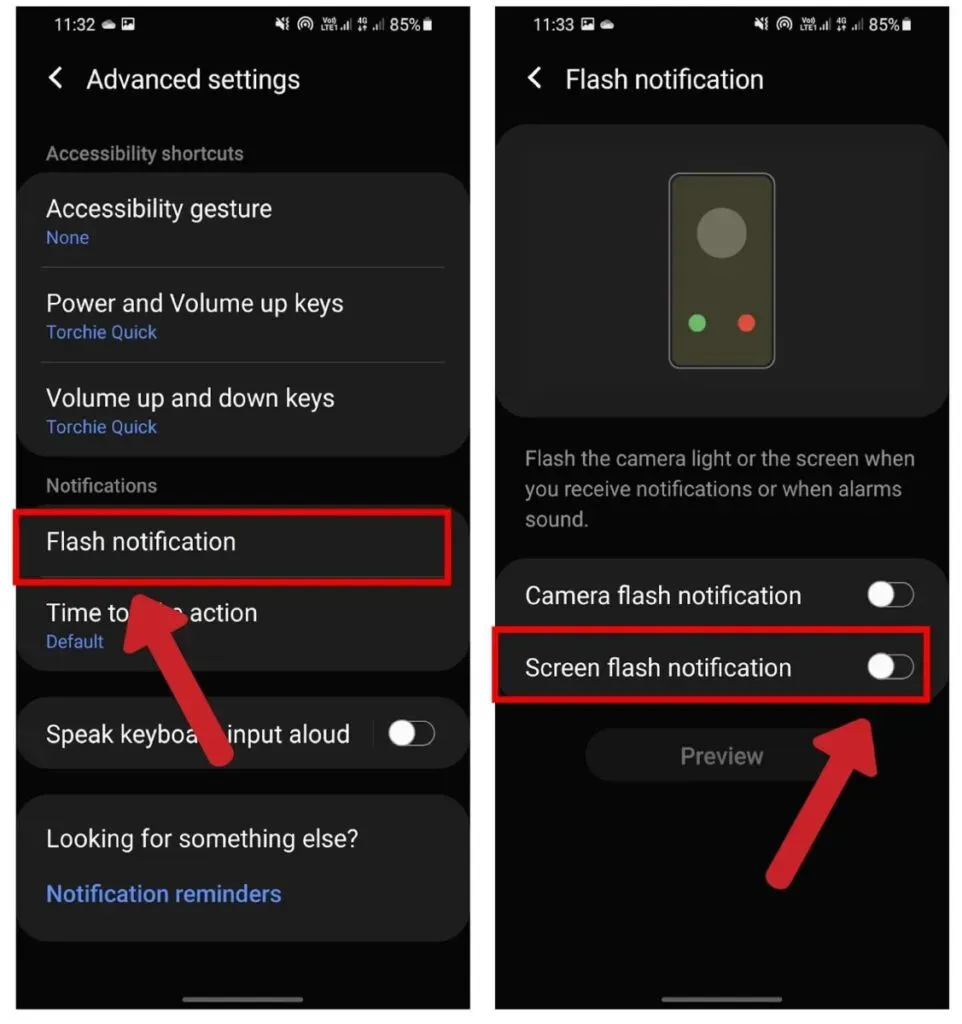
Wie richte ich Flash Light-Benachrichtigungen auf Android ein?
So richten Sie Taschenlampenbenachrichtigungen auf Android ein:
- Einstellungen öffnen.
- Wischen Sie nach unten zu Barrierefreiheit.
- Tippen Sie auf „Hören“ und dann auf „Kamerablitzbenachrichtigung“.
Wenn der Wecker klingelt, beginnt die Taschenlampe zu blinken und gibt Ihnen einen weiteren Grund aufzuwachen.
Abschluss
Zusammenfassend lässt sich sagen, dass die Kamera-Taschenlampe auf verschiedene Arten eingeschaltet werden kann. Meiner Erfahrung nach funktioniert das Schnelleinstellungsfeld für die meisten Menschen gut. Eine weitere erwägenswerte Option ist die Verwendung eines Widgets. Wer die Taschenlampe häufig nutzen muss, für den sind die Lautstärketasten die beste Wahl. Am Ende hoffe ich wirklich, dass die Taschenlampe Ihnen geholfen hat, das zu finden, wonach Sie gesucht haben!
FAQ
Warum kann ich die Taschenlampe auf meinem Android-Telefon nicht einschalten?
Die Taschenlampe schaltet sich nicht ein, wenn eine Hintergrundanwendung sie verwendet. Schalten Sie alle Hintergrund-Apps aus, starten Sie Ihr Telefon neu und schalten Sie die Taschenlampe ein.
Was tun, wenn die Taschenlampe Ihres Telefons nicht mehr funktioniert?
Im Falle eines Hardwareschadens an der Taschenlampe wenden Sie sich an das nächstgelegene Telefonreparaturzentrum. Wenn Sie jedoch glauben, dass mit der Software etwas nicht stimmt, sollten Sie Folgendes tun: – Entfernen Sie alle Hintergrundanwendungen. – Starten Sie Ihr Telefon neu. – Sichern Sie Ihre Dateien und starten Sie als letzten Ausweg Ihr Telefon neu.
Wie bekomme ich eine Taschenlampe auf meinen Bildschirm?
Sie können ein Taschenlampen-Widget auf Ihrem Bildschirm erstellen, indem Sie eine Drittanbieter-App aus dem Play Store installieren. Die beste Widget-Anwendung ist Taschenlampen-Widget. Es hat keine Bugs oder Bugs und ist weit verbreitet.
Entlädt die Taschenlampe den Akku?
Bei starker Beanspruchung verbraucht die Taschenlampe einen Teil der Batterie. Stellen Sie sicher, dass Sie es ausschalten, wenn Sie es nicht verwenden, da sonst der Akku vollständig entladen werden kann.
Kann eine Taschenlampe durchbrennen?
Taschenlampen werden bei längerem Einschalten meist sehr heiß. Die meisten von ihnen verblassen jedoch nicht. Das Telefon schaltet die Taschenlampe automatisch aus. Im schlimmsten Fall kann die Taschenlampe aufgrund eines defekten Akkus oder defekter interner Komponenten des Telefons durchbrennen.



Schreibe einen Kommentar